
时间:2021-06-28 10:40:12 来源:www.win10xitong.com 作者:win10
win10电脑桌面图标变大了怎么还原的情况不知道网友们是不是今天也发现了,今天这个问题导致小编琢磨了很久,如果你平时没有经常琢磨系统知识,那这次就可能不知道该如何处理了。要是你同样因为win10电脑桌面图标变大了怎么还原的问题而很困扰,小编今天想到一个解决的思路:1.右键单击Win10系统桌面上的空白,将鼠标移到视图顶部,选择中号图标,选择之后,桌面图标将变得更加适中2.选择中号图标后,整个Win10系统的桌面图标的大小会变得中等,看起来非常舒适就这个问题很轻松的搞定了。这么说肯定大家还是不是太明白,接下来就具体说说win10电脑桌面图标变大了怎么还原的解决方式。
小编推荐系统下载:萝卜家园Win10纯净版
恢复方法如下:
方法1:
1.右键单击Win10系统桌面上的空白,将鼠标移动到视图顶部,并选择中等图标。选择后,桌面图标将变得更加温和
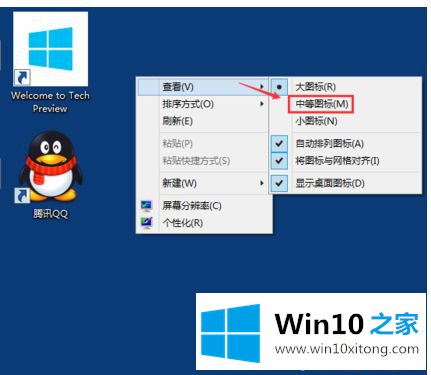
2.选择中等图标后,整个Win10系统的桌面图标会变成中等大小,看起来很舒服。
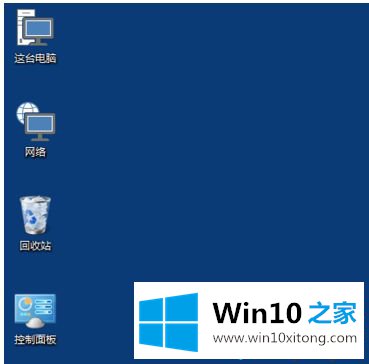
方法2:
1.按住键盘上的Ctrl键。

2.然后滚动鼠标滚轮来调整桌面图标的大小。
我上面分享的是如何恢复win10桌面图标。如果出现同样的情况,可以按照上述步骤处理。
上面的文章非常详细的讲了win10电脑桌面图标变大了怎么还原的解决方式,这篇文章应该会帮助大家解决这个问题,同时希望大家多多支持本站。